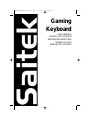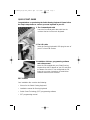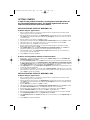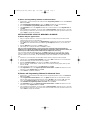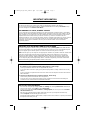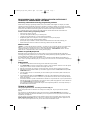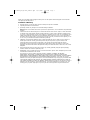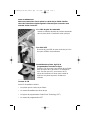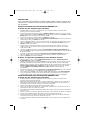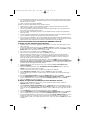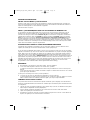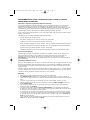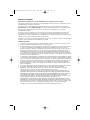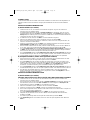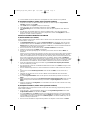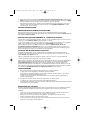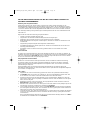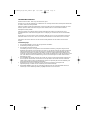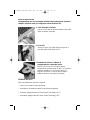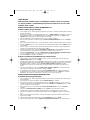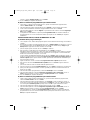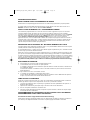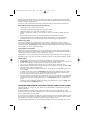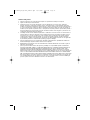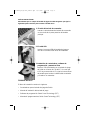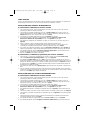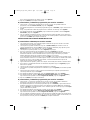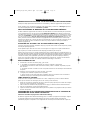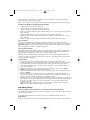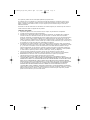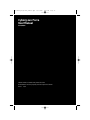Saitek Gamers Keyboard Manuale del proprietario
- Categoria
- Topi
- Tipo
- Manuale del proprietario
Questo manuale è adatto anche per
La pagina sta caricando ...
La pagina sta caricando ...
La pagina sta caricando ...
La pagina sta caricando ...
La pagina sta caricando ...
La pagina sta caricando ...
La pagina sta caricando ...
La pagina sta caricando ...
La pagina sta caricando ...
La pagina sta caricando ...
La pagina sta caricando ...
La pagina sta caricando ...
La pagina sta caricando ...
La pagina sta caricando ...
La pagina sta caricando ...
La pagina sta caricando ...
La pagina sta caricando ...
La pagina sta caricando ...
La pagina sta caricando ...

GUIDA DI AVVIO RAPIDO
Congratulazioni per aver acquistato la Saitek Gaming Keyboard. Seguite le
semplici istruzioni sotto per collegare la nuova tastiera al PC.
1. Cavo del pad di comando
Inserire il cavo dati del pad di comando nella presa
dietro la tastiera principale.
2. Cavo USB
Inserire la spina USB nella tastiera per giochi in
una delle prese USB libere del PC.
3.Installazione di driver, software di
programmazione e manuale online.
Inserire il CD fornito con la Saitek Gaming
Keyboard nel cassetto portaCD del PC e chiudere il
cassetto. Quando il PC ha riconosciuto il CD,
seguire le istruzioni a schermo per installare il
software del driver e accedere ai manuali.
Contenuto del disco
Il disco d'installazione contiene i seguenti:
• Driver per la Saitek Gaming Keyboard
• Manuale per l'installazione della Saitek Gaming Keyboard
• Software di programmazione Saitek Smart Technology (SST)
• Manuale di programmazione Saitek Smart Technology (SST)
PC Gaming Keyboard_manual.qxd 11/3/2005 9:38 AM Page 20

COME INIZIARE
Affinché questo prodotto funzioni correttamente, installare i driver sul CD fornito
con questo prodotto. La Saitek Gaming Keyboard non funziona se non sono stati
installati i driver corretti.
INSTALLAZIONE PER GLI UTENTI DI WINDOWS® XP
A) Driver soltanto per gli utenti tipici
1 Con il computer acceso, chiudere qualsiasi programma in esecuazione e inserite il CD Saitek Smart Technology
nel drive del CD-ROM.
2 Nel momento in cui appare la schermata Introduzione, fai clic su Installa software per continuare. Se il CD non
si avvia automaticamente, seleziona Avvio dalla barra delle applicazioni di Windows®, poi Esegui e digita
D:\Setup.exe (D: rappresenta il tuo drive CD-ROM) e fai clic su OK.
3 Quando visualizzate la schermata di Benvenuto, fate clic su Avanti per continuare.
4 Dopo aver letto la liberatoria, selezionare l'opzione Accetto i termini della liberatoria e fare clic su Avanti per
continuare.
5 Nella schermata Impostazione Driver, se non l'avete già fatto, inserite la spina nella tastiera e fate clic su Avanti.
6 Seleziona continua nelle 2 successive schermate e nella schermata Driver Setup, seleziona Avanti per testare
il tuo controller.
7 Quando compare la schermata Saitek Controller, prova tutti i pulsanti del controller, i comandi e gli effetti per
verificarne il corretto funzionamento. Al termine, fai clic su OK.
8 Alla schermata Software Setup, seleziona Non installare il software SST e seleziona Avanti. Il software di
programmazione può essere installato successivamente, seguendo le istruzioni (B) sotto.
9 Alla schermata Registrazione, selezionare Spuntare questa casella per effettuare la registrazione adesso
e seguire le istruzioni a schermo, o scegliere di selezionare questa opzione più tardi.
10 Fare clic su Finisci per completare l'installazione.
B) Driver e software di programmazione per utenti avanzati
1 Seguire i punti 1 - 7 della procedura di installazione in A), poi alla schermata Software Setup, selezionare
Installa il software SST e fare clic su Avanti.
2 Alla schermata Software Setup, fai clic su Avanti e segui le istruzioni a schermo. A questo punto, ti sarà chiesto
di installare funzionalità come il Saitek Magic Mouse e Saitek Magic Keyboard (XP chiama così i vari elementi
della periferica Saitek). Continua a cliccare su Avanti, Continua comunque e Finisci per accettare
l'installazione fino a quando viene visualizzata la schermata Installazione del software di programmazione
riuscita.
3 Alla schermata Registrazione, seleziona Controlla questa casella per registrarti ora e segui le istruzioni a
video, oppure non selezionare questa opzione e registra più avanti.
4 Al completamento dell'installazione, compare l'opzione Esegui Editor Profili, che visualizza l'ambiente di
programmazione 3D. Se non intendi vedere l'Editor Profili a questo punto, fai clic su Finisci per completare
l'installazione. La tua periferica Saitek adesso è pronta per l'uso con i tuoi giochi preferiti
INSTALLAZIONE PER UTENTI DI WINDOWS® 2000
A) Soltanto Driver per gli utenti tipici
1 Con il computer acceso, chiudere tutti i programmi in esecuzione e inserire il CD Saitek Smart Technology nel
drive del CD-ROM.
2 Quando appare la schermata introduttiva, seleziona Installa software per continuare.
3 Quando viene visualizzata la schermata di Benvenuto, fai clic su Avanti per continuare. Se il CD non viene
eseguito automaticamente seleziona Avvio in Windows®, quindi Esegui, digita D:\Setup.exe e fai clic su OK -
dove D:\ è la lettera del vostro CD-ROM.
4 Dopo aver letto l'esonero, selezionate l'opzione Accetto i termini dell'esonero e fate clic su Avanti per
continuare.
5 Alla schermata Installazione driver periferica, fai clic su Avanti e segui le istruzioni a schermo.
6 Al prompt, inserite la spina del connettore USB della tastiera nel computer e fate poi clic su Configura.
7 Quando viene visualizzata la schermata Proprietà periferica, fai clic su Avanti per visualizzare la schermata
Test.
8 Quindi, prova tutti i pulsanti del controller, i comandi e gli effetti per verificarne il corretto funzionamento. Al
termine, fai clic su OK.
9 Alla schermata Software di programmazione, seleziona Utente tipico e fai clic su Avanti.
10 Alla schermata Registrazione, seleziona Registra la mia periferica Saitek online e segui le istruzioni sullo
PC Gaming Keyboard_manual.qxd 11/3/2005 9:38 AM Page 21

schermo o seleziona Registra più tardi e fai clic su Avanti.
11 Fai clic su Finisci per completare l'installazione.
B) Driver e software di programmazione per utenti avanzati
1 Segui i punti 1 - 8 della procedura di installazione in A), poi alla schermata Software programmazione,
seleziona Utente avanzato e fai clic su Avanti.
2 Alla schermata Driver periferica programmabili, fai clic su Aggiorna e segui le istruzioni sullo schermo.
3 Poi alla schermata Installazione del software di programmazione riuscita, fai clic su Avanti.
4 Alla schermata Registrazione, seleziona Registra e segui le istruzioni sullo schermo o seleziona Registra più
tardi e fai clic su Avanti.
5 Al completamento dell'installazione, compare l'opzione Esegui Editor Profili, che visualizza l'ambiente di
programmazione 3D. Se non vuoi vedere l'Editor Profili a questo punto, fai clic su Finisce per completare
l'installazione.
INSTALLAZIONE PER GLI UTENTI DI WINDOWS® 98 E ME
A) Soltanto Driver per gli utenti tipici
1 Con il computer acceso, chiudere tutti i programmi aperti e inserire il Saitek Smart Technology CD nel lettore di
CD-ROM.
2 Nel momento in cui appare la schermata Introduzione, fai clic su Installa software per continuare. Se il CD non
si avvia automaticamente, seleziona Avvio dalla barra delle applicazioni di Windows®, poi Esegui e digita
D:\Setup.exe (D: rappresenta il tuo drive CD-ROM) e fai clic su OK.
3 Quando compare la prima schermata, fare clic su Avanti per continuare.
4 Dopo aver letto e accettato l'Esonero di responsabilità, fare clic su Avanti per continuare.
NB: Affinché il periferica Saitek funzioni, si deve avere almeno Microsoft® DirectX® 8.1 installato sul computer.
L'installatore riconosce automaticamente se questo software deve essere aggiunto e consente l'installazione
diretta dal CD Saitek Product Companion, se necessario.
Se viene richiesto di installare Microsoft® DirectX® 8.1, fare clic su Install e seguire le istruzioni a schermo, e
riavvia poi il computer quando viene richiesto. Accertarsi di aver lasciato il Saitek CD nel lettore quando si
riavvia il computer. Quando questo software è installato, guida l'utente automaticamente all'installazione per
passare allo stadio successivo.
5 Seguire le istruzioni a schermo e selezionare Sì, voglio riavviare il mio computer quando richiesto.
6 Dopo il riavvio, alla schermata Installazione driver periferica, fare clic su Avanti e seguire le istruzioni a
schermo.
7 Quando viene richiesto, inserire il connettore USB della periferica nel PC.
8 Quando si visualizza la schermata Proprietà Periferica, fare clic su Avanti per visualizzare la schermata Test.
9 Quindi, prova tutti i pulsanti del controller, i comandi e gli effetti per verificarne il corretto funzionamento. Al
termine, fai clic su OK.
10 Alla schermata Software di programmazione, selezionare Utente tipico e fare clic su Avanti.
11 Alla schermata Registrazione, selezionare Registra la mia periferica di gioco Saitek online, fare clic su
Avanti e seguire le istruzioni a schermo o selezionare Registra più tardi e fare clic su Avanti.
12 Fare clic su Finisce per completare l'installazione.
B) Driver e software di programmazione per utenti avanzati
1 Seguire i punti 1-9 della procedura di installazione in A), poi alla schermata Software di programmazione,
selezionare Utente avanzato e fare clic su Avanti.
2 Alla schermata Driver Periferica Programmabili, fare clic su Aggiorna e seguire le istruzioni a schermo. A
questo punto vi viene chiesto di inserire il CD Windows®, però, NON farlo, e fare clic su OK. Alla schermata
successiva digitare C:\windows\system nel prompt e fare clic su OK e seguire le istruzioni a schermo.
3 Alla schermata Installazione di software di programmazione riuscita, fare clic su Avanti.
4 Alla schermata Registrazione, selezionare Registra la mia periferica di gioco Saitek online, fare clic su
Avanti e seguire le istruzioni a schermo o selezionare Registra più tardi e fare clic su Avanti.
5 Quando l'installazione è completa, puoi Eseguire Editor Profili, che permette di visualizzare l'ambiente di
programmazione in 3D. Se non vuoi vedere l'Editor Profili a questo punto, deseleziona la casella e clicca su
Finisci per completare l'installazione.
PC Gaming Keyboard_manual.qxd 11/3/2005 9:38 AM Page 22

INFORMAZIONI IMPORTANTI
BREVI COMMENTI SUGLI AGGIORNAMENTI DEI DRIVER
Periodicamente sono disponibili aggiornamenti dei driver e del software di programmazione per questo prodotto.
E' possibile verificare la disponibilità degli aggiornamenti più recenti visitando il sito web Saitek e facendo clic su
Download. Visualizza un menu a discesa. Seleziona Driver e Software.
PER GLI UTENTI DI WINDOWS® XP - AGGIORNAMENTI DINAMICI
Con il software di programmazione SST è necessario avere una versione aggiornata che operi con i nuovi driver
scaricati da Windows update. Per ottenere una nuova versione del software, aprire l'icona Game Controllers
(Controller del gioco) nel pannello di controllo, selezionare il controller all'interno della finestra e cliccare su Proprietà.
Sulla parte superiore della finestra Proprietà cliccare su About (Informazioni) e verrà visualizzato un link con la
scritta: Click here to download the SST Programming Software (Cliccare qui per scaricare il software di
programmazione SST). Cliccare sul link indicato e Windows farà comparire un prompt per il download che chiede se
si desidera aprire o salvare il file sul disco. Scegliere di salvare nella posizione che si preferisce sull'hard disk del
computer, quindi il download del file inizia. Una volta terminato il download, trovare il file sull'hard disk e cliccarci
sopra due volte per installare il software di programmazione.
ABILITAZIONE DELLA TASTIERA E DEL TASTIERINO NUMERICO NEL GIOCO
La maggior parte dei giochi supportano le periferiche di gioco, che è possibile abilitare utilizzando un menu di opzioni
[controllo] contenuto nel Menu Principale del gioco stesso.
Se avete difficoltà nel farlo o se siete incerti se il gioco utilizzato supporta le periferiche di gioco, consultate il manuale
per l'uso del gioco per ottenere ulteriori informazioni.
NB: Anche se il gioco che utilizzate non supporta le periferiche di gioco, è possibile far funzionare la periferica in quel
gioco per mezzo del software di programmazione Saitek Smart Technology (solo installato se scegliete l'installazione
per Utente Avanzato). Il software di programmazione vi permette di programmare la periferica con comandi da tastiera
e mouse, che permette alla periferica di funzionare soltanto nei giochi che hanno il supporto per mouse e tastiere. Per
ulteriori informazioni su questo potente software di programmazione, consultate la sezione del manuale intitolata
Programmazione della periferica di gioco Saitek con il software di programmazione Saitek Smart Technology.
RISOLUZIONE DEI PROBLEMI
D Il mio computer non riconosce la Saitek Gaming Keyboard. Perché?
R 1. Avete installato i driver sul CD fornito con questo prodotto?
2. Controllate i collegamenti dei cavi. Disinserite la spina della tastiera e inseritela nuovamente, controllando che
sia correttamente collegata.
3. Avete testato la tastiera? Consultate la sezione "Come testare la tastiera" in questo manuale, dove troverete
ulteriori informazioni.
D2 Il gioco attuale non riconosce la mia tastiera. Perché?
R 1. Controllate di aver effettuato i controlli indicati alla D1 [sopra]
2. Il gioco attuale offre il supporto per le periferiche di gioco? Consultate la sezione "Abilitazione della periferica
nel gioco" in questo manuale, dove troverete ulteriori informazioni.
COME TESTARE LA PERIFERICA
Potete farlo in qualsiasi momento facendo clic su Avvia, poi su Impostazioni e selezionando Pannello di controllo in
Windows (gli utenti di XP possono fare semplicemente clic su Avvio e poi Pannello di controllo).
1 Cercate l'icona Periferiche di gioco o Opzioni di gioco (gli utenti di XP devono probabilmente fare prima clic su
Stampanti e Altro hardware).
2 Aprite la finestra Periferiche di gioco/Opzioni di gioco. Dovreste vedere il nome della tastiera.
3 Fate clic su Proprietà. Visualizzate la schermata di Test.
4 Premendo i pulsanti della tastiera producete una risposta in questa schermata; se ottenete una risposta sapete
che la tastiera funziona correttamente.
PROGRAMMAZIONE DELLA PERIFERICA DI GIOCO SAITEK CON IL SOFTWARE DI
PROGRAMMAZIONE SAITEK SMART TECHNOLOGY
Presentazione del software di programmazione Saitek Smart Technology
Saitek Smart Technology Programming Software (SST) è il software fornito da Saitek per configurare la periferica di
gioco Saitek per una migliore funzionalità. L'SST fornisce un potente gruppo di funzionalità e consente la
PC Gaming Keyboard_manual.qxd 11/3/2005 9:38 AM Page 23

programmazione della periferica di gioco con la configurazione migliore per la totale interazione. Nonostante un
livello di sofisticatezza mai visto prima sul mercato e grazie alla presenza della Saitek Smart Technology all'interno,
il software è semplice e intuitivo da usare.
Troverete una guida completa sulla programmazione della tastiera Saitek nel sito web Saitek www.saitek.com.
Funzionalità del software di programmazione Smart Technology
• Configurazione rapida e semplice in qualsiasi gioco
• Personalizzate le impostazioni della tastiera per i vostri giochi preferiti
• Configurate la tastiera con un modello 3D e un'interfaccia a schermo
• Opzione di configurazione multipla per ciascuna periferica - ideale se una periferica è utilizzata da diverse
persone
• Mosse speciali di programmazione con funzionalità sofisticate per la determinazione dei tempi
• Configurazioni speciali di gioco disponibili come 'Profili' dal sito web Saitek e sul CD Smart Technology
• Scaricamento della versione più recente del software Saitek Smart Technology dal sito web Saitek
Definizione di un profilo
Un Profilo è una configurazione personalizzata per un gioco migliore - comprendente un gruppo di comandi
preassegnati ai pulsanti o agli assi della periferica di gioco. Il Product Companion Disk fornito con questa periferica
e il sito Web di Saitek - www.saitek.com contengono oltre 200 profili predefiniti. (Visitare il sito Web per avere profili
nuovi o migliorati, che vengono aggiunti regolarmente).
Come programmo la mia tastiera?
Quando conoscete la tastiera, potete iniziare a creare i vostri profili personali con il software di programmazione
Saitek Smart Technology (SST). Questo software è dotato di capacità di programmazione virtualmente illimitate e vi
consente di personalizzare la periferica secondo le vostre precise esigenze.
Il Profile Editor ti consente di programmare i pulsanti sul joystick per eseguire diverse azioni con i tuoi giochi - ciò è
particolarmente utile se il tuo gioco non è dotato di schermata incorporata che ti permette di riconfigurare i pulsanti.
Istruzioni iniziali
1 Fare doppio clic sull'icona Saitek Smart Technology per l'installazione, sulla sinistra del desktop.
2 In Editor Profili, scegliere il comando a cui si desidera assegnare un comando della tastiera, facendo clic con il
pulsante sinistro sulla cella di controllo nell'elenco di controllo sulla destra dello schermo.
3 Con il cursore che lampeggia, digitare i comandi e poi, per concludere, fare clic sulla spunta verde.
4 Ripetere questo procedimento per tutti i pulsanti che devono essere programmati e fare poi clic su File, Salva
nella parte superiore della finestra Editor Profili.
5 Assegnare un nome al profilo (consigliamo di chiamarlo con il nome del gioco per cui il profilo è inteso) e fare
poi clic su Salva.
6 Per abilitare il profilo, fare clic sull'icona Profilo Adesso nella parte superiore dell'Editor Profili (ha l'aspetto di
un cursore a croce nero-giallo) o fare clic con il pulsante destro sull'icona della periferica nella barra degli
strumenti e selezionare il nome del profilo dall'elenco a comparsa delle opzioni.
7 Quando un profilo viene caricato, dietro l'icona della periferica nella barra degli strumenti c'è un quadrato verde
che indica che il caricamento di profilo è attualmente in corso. Per scaricare un profilo fare semplicemente clic
con il pulsante destro sull'icona della periferica e fare clic su Cancella Profilo dall'elenco a comparsa delle
opzioni.
Per ulteriore assistenza dettagliata sull'utilizzo del software di programmazione SST, fare clic sull'Help (Guida)
sopra il Profile Editor, quindi Manual (Manuale).
LA TASTIERA NON FUNZIONA? NON PREOCCUPATEVI, SIAMO QUI PER AIUTARVI!
Quasi tutti i prodotti che ci vengono resi come difettosi non sono affatto difettosi - semplicemente non sono stati
installati correttamente.
Se avete delle difficoltà con questo prodotto, visitate prima di tutto il nostro sito Web www.saitek.com. L'area
dell'assistenza tecnica vi fornirà tutte le informazioni che vi occorrono per ottenere il meglio dal vostro prodotto e per
risolvere qualsiasi problema da voi riscontrato.
Se non avete accesso a Internet o il sito Web non è in grado di rispondere alla vostra domanda, rivolgetevi al vostro
Team Assistenza Tecnica Saitek locale. Offriamo l'assistenza tecnica rapida, vasta e completa a tutti i nostri utenti.
Prima di chiamarci accertatevi di avere tutte le informazioni pertinenti a portata di mano.
Troverete nel foglio separato fornito con questo prodotto i dati relativi al vostro Centro di Assistenza Tecnica locale.
PC Gaming Keyboard_manual.qxd 11/3/2005 9:38 AM Page 24

Condizioni della garanzia
1 Il periodo di garanzia è di 2 anni dalla data d'acquisto con presentazione della prova d'acquisto.
2 Seguire le istruzioni per il funzionamento.
3 Il prodotto non deve essere stato danneggiato a causa di deturpazione, uso errato, abuso, negligenza,
incidente, distruzione o alterazione del numero di serie, incorrette tensioni o correnti elettriche, riparazione,
modifiche o manutenzione effettuate da qualsiasi persona o parte eccetto dal nostro servizio di manutenzione o
un centro di manutenzione autorizzato, utilizzo o installazione di parti di ricambio non Saitek nel prodotto o la
modifica di questo prodotto in qualsiasi modo, o l'incorporazione di questo prodotto in qualsiasi altro prodotto, o
danni al prodotto provocato da incidente, incendio, inondazione, fulmini o forza maggiore, o qualsiasi uso che
contravviene alle istruzioni fornite da Saitek plc.
4 Gli obblighi di Saitek saranno limitati alla riparazione o sostituzione con la stessa unità o con un'unità simile, a
scelta di Saitek. Per ottenere le riparazioni ai sensi della presente garanzia, presentare il prodotto e la prova
d'acquisto (ad es. la ricevuta o la fattura) al Centro Assistenza Tecnica Saitek (elencato nel foglio separato
contenuto nella confezione di questo prodotto), con le spese di trasporto prepagate. Qualsiasi condizione
eventualmente in conflitto con qualsiasi legge, regolamento e/o obbligo statale o federale non sarà applicabile
in quel territorio particolare e Saitek aderirà a quelle leggi, regole e/o obblighi.
5 Quando il prodotto viene reso per la riparazione, imballarlo molto attentamente, preferibilmente utilizzando i
materiali d'imballaggio originali. Includere inoltre una nota esplicativa.
6 IMPORTANTE: per risparmiare costi e inconvenienti inutili, controllare attentamente di aver letto e seguito le
istruzioni in questo manuale.
7 Questa garanzia sostituisce tutte le altre garanzie, gli obblighi o le responsabilità esplicite. LA DURATA DI
QUALSIASI GARANZIA, OBBLIGO, O RESPONSABILITÀ IMPLICITI, COMPRESI MA NON LIMITATI ALLE
GARANZIE IMPLICITE DI RESPONSABILITÀ E IDONEITÀ PER UNO SCOPO PARTICOLARE, SARÀ
LIMITATA ALLA DURATA DELLA PRESENTE GARANZIA LIMITATA SCRITTA. Alcuni Stati non consentono
limitazioni sulla durata di una garanzia implicita, perciò le suddette limitazioni possono non essere pertinenti nel
vostro caso. NON SAREMO MAI RESPONSABILI PER QUALSIASI DANNO SPECIALE O CONSEGUENTE
PER VIOLAZIONE DI QUESTA O DI QUALSIASI ALTRA GARANZIA, ESPLICITA O IMPLICITA, DI QUALSIASI
TIPO. Alcuni Stati non consentono l'esclusione o la limitazione di danni speciali, incidentali o conseguenti, per
cui la suddetta limitazione può non applicarsi nel vostro caso. La presente garanzia vi conferisce diritti legali
speciali, e potete avere anche altri diritti che variano da uno Stato all'altro.
PC Gaming Keyboard_manual.qxd 11/3/2005 9:38 AM Page 25
La pagina sta caricando ...
La pagina sta caricando ...
La pagina sta caricando ...
La pagina sta caricando ...
La pagina sta caricando ...
La pagina sta caricando ...
La pagina sta caricando ...
-
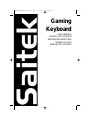 1
1
-
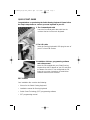 2
2
-
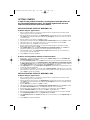 3
3
-
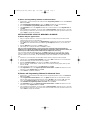 4
4
-
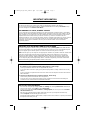 5
5
-
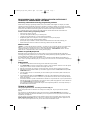 6
6
-
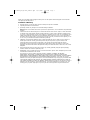 7
7
-
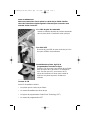 8
8
-
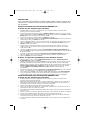 9
9
-
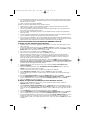 10
10
-
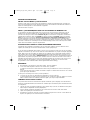 11
11
-
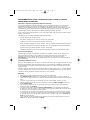 12
12
-
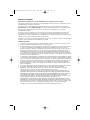 13
13
-
 14
14
-
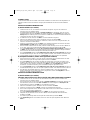 15
15
-
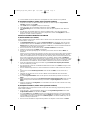 16
16
-
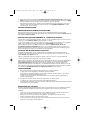 17
17
-
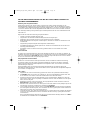 18
18
-
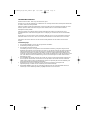 19
19
-
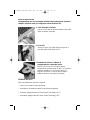 20
20
-
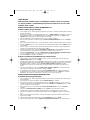 21
21
-
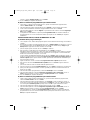 22
22
-
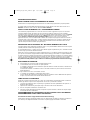 23
23
-
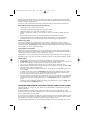 24
24
-
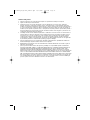 25
25
-
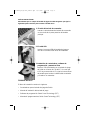 26
26
-
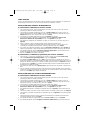 27
27
-
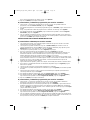 28
28
-
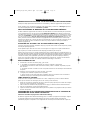 29
29
-
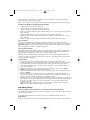 30
30
-
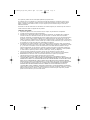 31
31
-
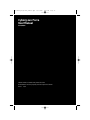 32
32
Saitek Gamers Keyboard Manuale del proprietario
- Categoria
- Topi
- Tipo
- Manuale del proprietario
- Questo manuale è adatto anche per
in altre lingue
Documenti correlati
-
Saitek EVO Manuale utente
-
Saitek P2600 Manuale utente
-
Saitek Cyborg evo Manuale utente
-
Saitek Cyborg evo Wireless Manuale utente
-
Saitek Expressions Keyboard Manuale utente
-
Saitek P3000 Manuale utente
-
Saitek Cyborg Rumble Pad Manuale del proprietario
-
Saitek Compact USB Keyboard Manuale del proprietario
-
Saitek R440 Manuale utente
-
Saitek PS18R / J59 Manuale utente